
Cuprins:
- Autor John Day [email protected].
- Public 2024-01-30 11:45.
- Modificat ultima dată 2025-01-23 15:04.
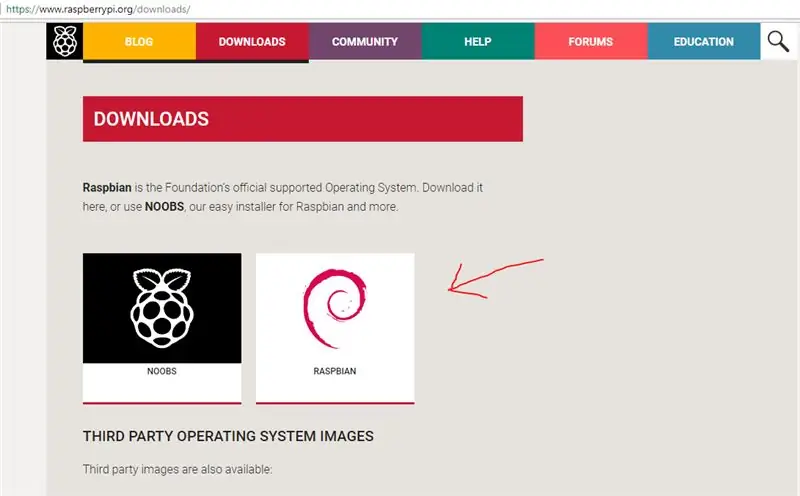

Recent, fluxurile mele de știri s-au umplut cu Android auto pe raspberry pi, așa că am decis să investighez și să încerc să îl instalez pe raspberry pi. De asemenea, am realizat un script de instalare care vă va ajuta, băieți, să instalați și Android auto. multumesc pentru vedere !!
Lista de echipamente
Raspberry Pi 3 ►
Ecran tactil de 7 inch ►
Atingere de 7 inch ►
Ecran tactil de 5 inch ►
Lista software
Raspbian Pixel ►
Etcher ►
github ►
f1xpl ►
arborele cotit ►
Pasul 1: Instalați Raspbian Pixel Desktop

Mai întâi va trebui să descărcați versiunea Raspbian Pixel Desktop.
Pasul 2: Compilarea Android Auto


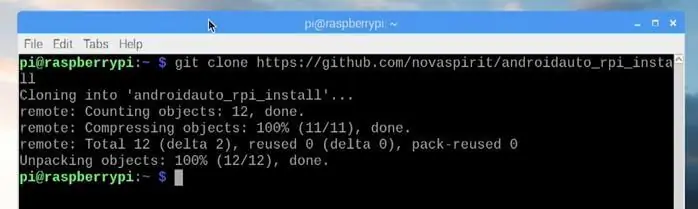
descărcați scriptul de instalare de pe github
$ git clone
acum trebuie să trecem la acel director
$ cd androidauto_rpi_install
pentru a executa scriptul install.sh trebuie să schimbăm permisiunile pentru a-i permite executarea.
$ chmod + x install.sh
acum putem instala Android auto
$./install.sh
Pasul 3: Conectați-vă telefonul
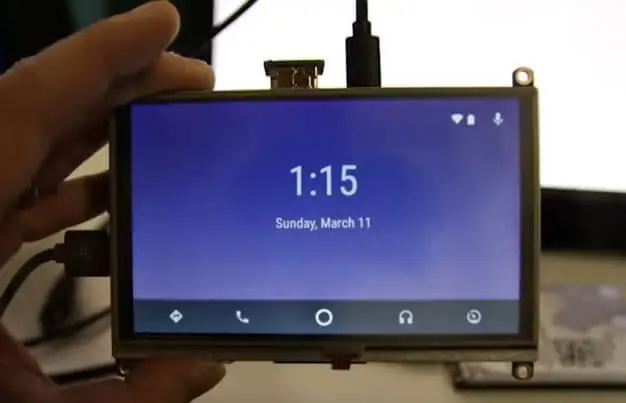
după aproximativ 30 de minute de așteptare, sunteți acum gata să vă conectați telefonul la raspberry pi.
Recomandat:
Rulați APK Blynk sau altă aplicație Android ca HMI pe Raspberry Pi: 7 pași

Rulați APK-ul Blynk sau alte aplicații Android ca HMI pe Raspberry Pi: Bună ziua, producătorilor! Acesta este primul meu instructabil … Acest lucru este la îndemâna începătorului cu zmeură. Am petrecut mult timp găsind combinațiile potrivite pentru o bună fiabilitate și viteză. de punere în funcțiune. După ce am găsit puține informații pentru a pune în aplicare acest lucru
Cum să creați o aplicație Android cu Android Studio: 8 pași (cu imagini)

Cum să creați o aplicație Android cu Android Studio: acest tutorial vă va învăța noțiunile de bază despre cum să creați o aplicație Android utilizând mediul de dezvoltare Android Studio. Pe măsură ce dispozitivele Android devin din ce în ce mai frecvente, cererea de aplicații noi va crește. Android Studio este un instrument ușor de utilizat (un
Suport auto Raspberry Pi: 10 pași (cu imagini)

Raspberry Pi Car Mount: Căutam o modalitate de a monta un monitor și Raspberry PI în mașina mea. Nimic online nu se potrivește situației mele, așa că am venit cu această montură imprimată 3D. Folosește o bază tipărită 3D, diverse componente hardware (șuruburi, standoff-uri etc.) și o tabletă cumpărată
Sistem auto de iluminare auto: 4 pași
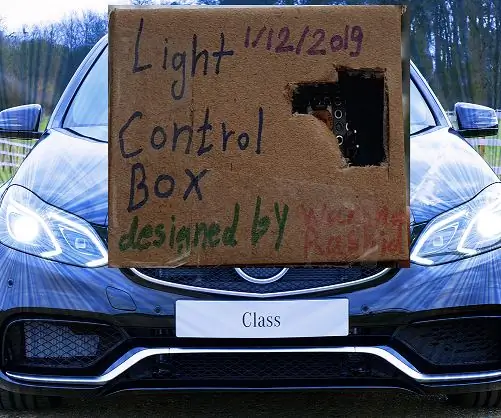
Sistem auto de iluminare auto: hei băieți, mașina modernă vine cu sistem automat de iluminare auto, ceea ce înseamnă că farurile se aprind și se sting automat depinde de lumina ambientală, astfel încât atunci când se întunecă sau când conduceți în tanel, luminile se vor aprinde automat. chiar m-am gândit să schimb
Mașină Arduino cu tracțiune integrală Bluetooth RC folosind un paravan auto UNO R3, HC-05 și L293D cu codare și aplicație Android: 8 pași

Mașină Arduino cu tracțiune integrată Bluetooth RC folosind motorul UNO R3, HC-05 și L293D cu codare și aplicația Android: Astăzi vă voi spune cum să faceți o mașină arduino cu tracțiune integrală bluetooth RC folosind HC 05, scutul motorului L293, Motor 4 DC, cu codare și aplicație pentru Android pentru controlul mașinii. Componentă utilizată: -1-Arduino UNO R32-Bluetooth HC-053-Motorshield L293
